windows10不能更新 如何解决 Windows 10 更新错误
更新时间:2023-10-11 17:40:12作者:yang
windows10不能更新,随着科技的不断发展,Windows 10作为一款操作系统,受到了广大用户的热烈欢迎,有时我们在尝试更新Windows 10时会遇到一些错误,使得系统无法正常更新。对于这个问题,我们需要寻找解决方法,以保证系统的正常运行和安全性。在本文中我们将探讨一些常见的Windows 10更新错误,以及解决这些错误的有效方法,帮助用户顺利完成系统的更新。
步骤如下:
1.打开开始菜单。
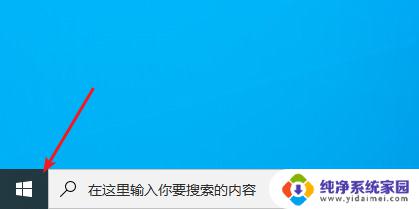
2.搜索“troubleshoot”。
注:可以直接复制这个单词,然后粘贴到开始菜单搜索栏里。
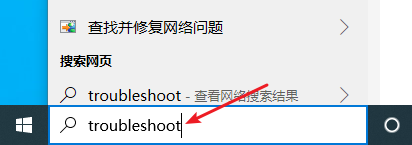
3.点击“疑难解答设置”。
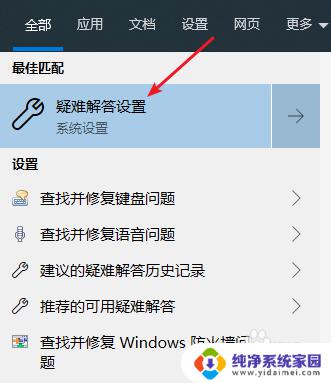
4.点击“Windows 更新”。
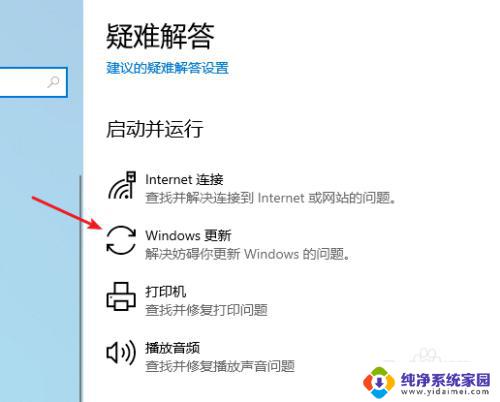
5.点击“运行疑难解答”。
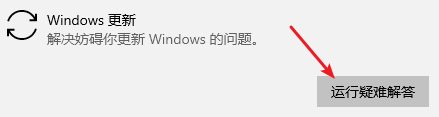
6.根据疑难解答程序的提示来进行操作并修复你的更新问题。
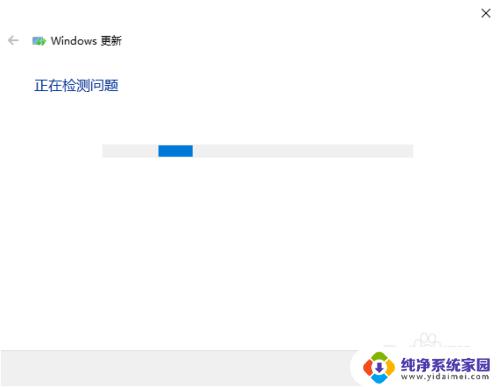
以上就是关于Windows 10无法更新的全部内容,如果您也遇到了类似的问题,您可以按照我的方法来解决。
windows10不能更新 如何解决 Windows 10 更新错误相关教程
- win10更新错误0xc8000442 解决Windows10更新错误0xc8000442的方法
- windows10专业版更新遇到错误0×800f0922 如何处理Windows 10更新错误代码0x800F0922
- windows10不能更新怎么办 Windows10系统无法正常更新解决方法
- 如何关闭windows10更新功能 关闭Windows10的自动更新步骤
- Windows10连不上共享打印机?卸载最新更新可能解决!
- win10系统更新错误 0x800f081f Win10更新失败0x800f081f怎么解决
- win10错误代码0x8024401c Win10更新报错0x8024401c如何解决
- win10更新提示(0*8007371b)是什么情况 Win10更新错误提示0x8007371b解决方法
- windows10下载更新慢怎么解决 win10更新速度慢处理方法
- 0x8007371b最新解决办法 win10更新错误0x8007371b的解决步骤
- 怎么查询电脑的dns地址 Win10如何查看本机的DNS地址
- 电脑怎么更改文件存储位置 win10默认文件存储位置如何更改
- win10恢复保留个人文件是什么文件 Win10重置此电脑会删除其他盘的数据吗
- win10怎么设置两个用户 Win10 如何添加多个本地账户
- 显示器尺寸在哪里看 win10显示器尺寸查看方法
- 打开卸载的软件 如何打开win10程序和功能窗口